نام کاربری فیس بوک شما نامی است که در URL نمایه فیس بوک شما ظاهر می شود. این به دیگران کمک می کند تا شما را به راحتی در فیس بوک پیدا کنند. همچنین به ایجاد یک پیوند منحصر به فرد و مستقیم به نمایه فیس بوک شما کمک می کند. این با تغییر نام فیسبوک متفاوت است.
اگر صفحات فیس بوک را مدیریت می کنید که برای اهداف تجاری، غیرانتفاعی یا هر هدف دیگری طراحی شده اند، نام کاربری شما به افراد کمک می کند صفحه شما را به راحتی پیدا کنند.
ممکن است بخواهید نام کاربری فیسبوک خود را در تاریخ دیگری تغییر دهید. شاید نام کاربری فعلی نمایه شما خیلی شرم آور باشد یا باید صفحه فیسبوک خود را مجدداً برند کنید.
نحوه تغییر نام کاربری فیسبوک
با استفاده از رایانه شخصی یا مک خود وارد حساب فیس بوک خود شوید. روی فلش رو به پایین در سمت راست بالای صفحه کلیک کنید. از منوی کشویی که ظاهر می شود روی تنظیمات کلیک کنید.
در صفحه تنظیمات، ردیف خواندن نام کاربری را جستجو کنید که نام کاربری فعلی شما را نشان می دهد. بر روی Edit کلیک کنید.
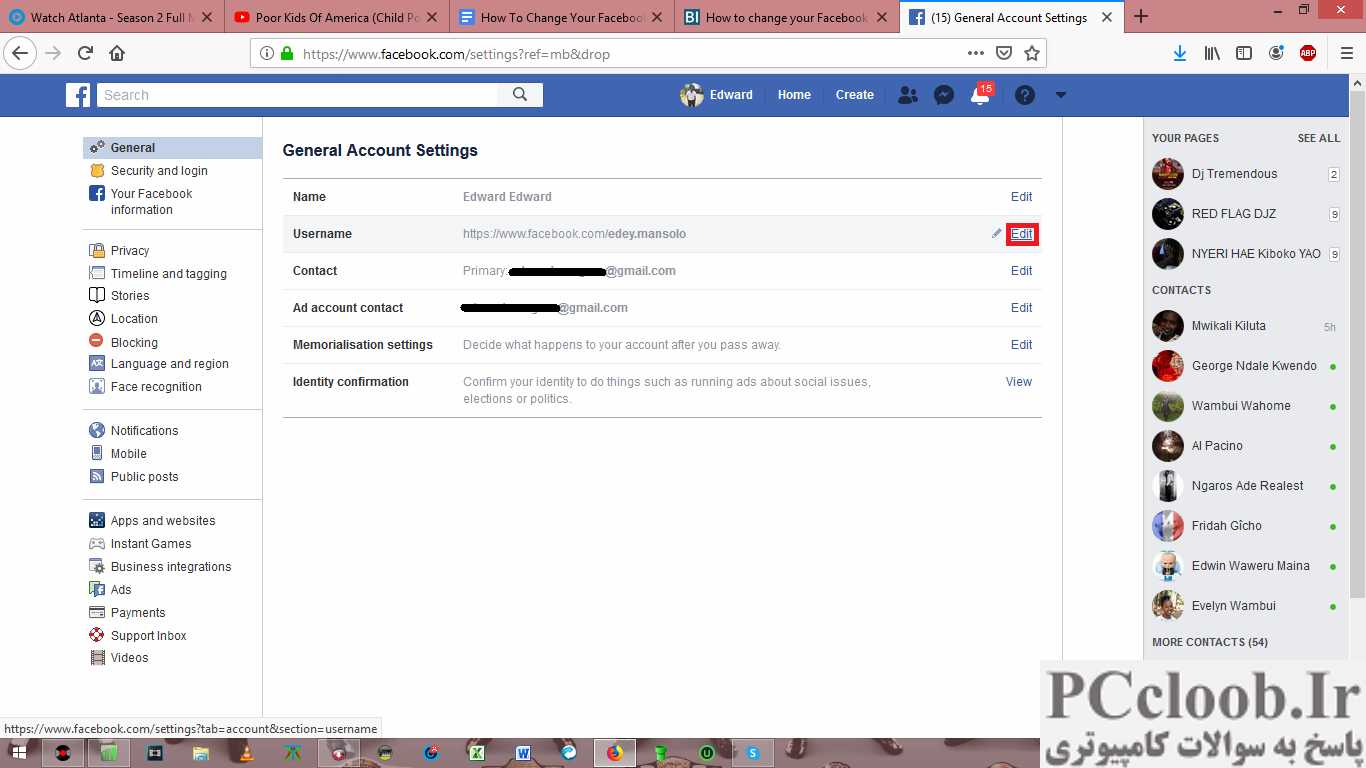
نام کاربری مورد نظر خود را وارد کنید (در صورت در دسترس نبودن، یک X قرمز رنگ در کنار پیام خواندن نام کاربری موجود نیست ظاهر می شود).
هنگامی که نام کاربری موجود را پیدا کردید و آن را دوست داشتید، روی گزینه Save Changes کلیک کنید تا تغییر کنید. نام کاربری شما همچنین آدرس نمایه شما را تغییر خواهد داد.
نحوه تغییر نام کاربری فیس بوک [PAGE]
صفحه فیس بوک را که می خواهید نام کاربری آن را تغییر دهید باز کنید
روی About در سمت چپ صفحه خود کلیک کنید.
روی گزینه Edit که در کنار قسمت نام کاربری صفحات شما قرار دارد کلیک کنید.
نام کاربری مورد نظر و موجود خود را تایپ کرده و روی Create Username کلیک کنید .
نام کاربری شما تنظیم خواهد شد و هر کسی که نام کاربری قبلی شما را داشته باشد نمی تواند با استفاده از نام کاربری قدیمی به نمایه یا صفحه شما دسترسی داشته باشد.
نحوه تغییر نام کاربری فیس بوک در موبایل
همچنین میتوانید نام کاربری فیسبوک را با استفاده از اپلیکیشن فیسبوک در اندروید یا iOS از راحتی و راحتی گوشی هوشمند خود تغییر دهید.
به منوی برنامه فیس بوک بروید و تنظیمات حساب را انتخاب کنید . پس از باز شدن، روی General ضربه بزنید که اولین گزینه در صفحه خواهد بود.
روی قسمت متن نام ضربه بزنید و نام کاربری جدید خود را وارد کنید و روی بررسی تغییرات ضربه بزنید . گزینه نمایش مورد نظر خود را انتخاب کنید. رمز عبور فعلی خود را وارد کنید و روی Save Changes ضربه بزنید تا نام کاربری شما به روز شود.
همچنین بخوانید: چگونه نام کاربری Spotify خود را تغییر دهیم